Как экспортировать логи с фоновой страницы
Экспорт логов с фоновой страницы в расширении
Chrome
Откройте Браузерное расширение AdGuard и, если возможно, воспроизведите действия, которые привели к ошибке. Запомните точное время, когда произошла ошибка.
Перейдите по адресу
chrome://extensions.Включите Режим разработчика.
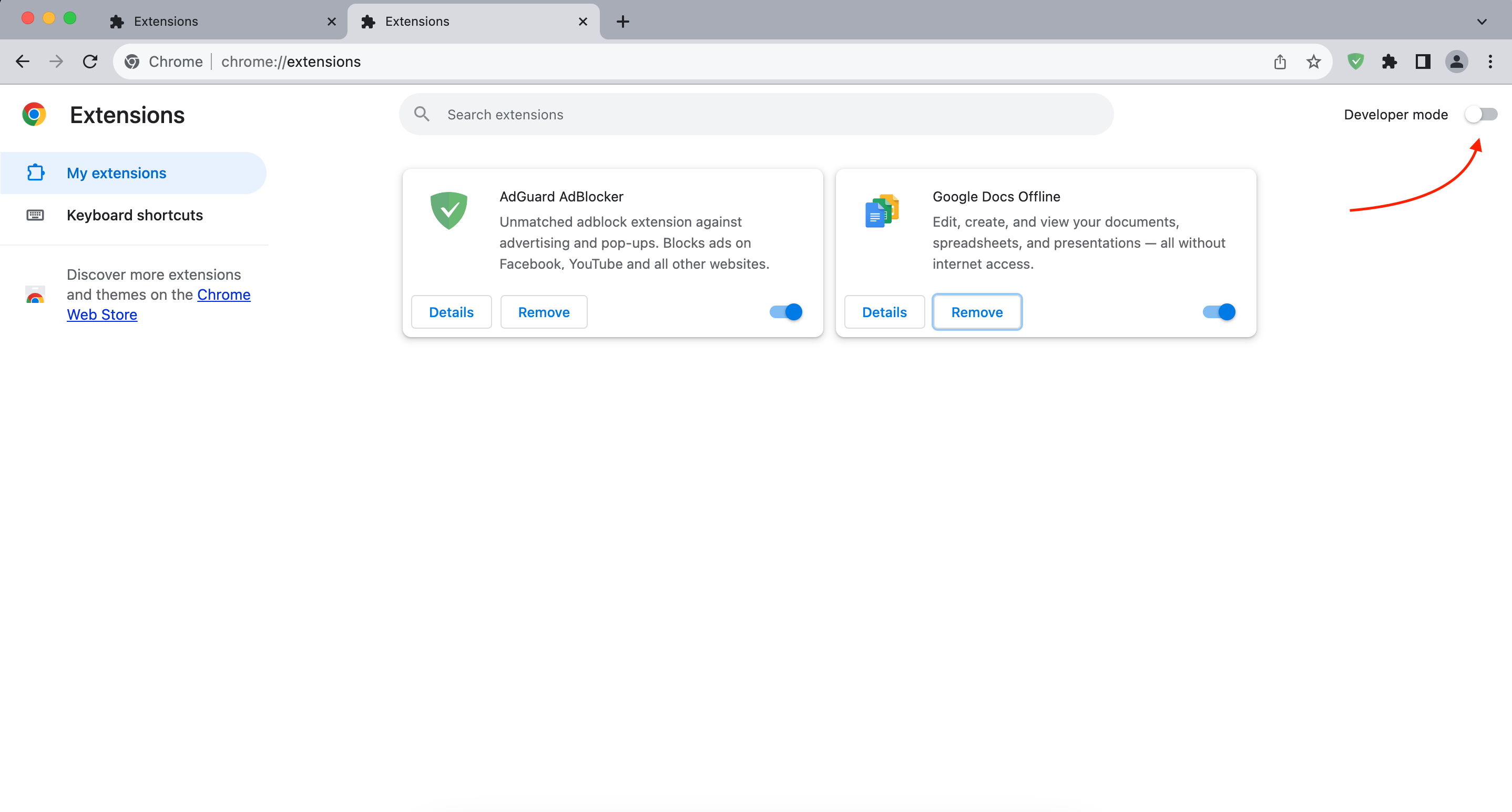
Нажмите
background.html.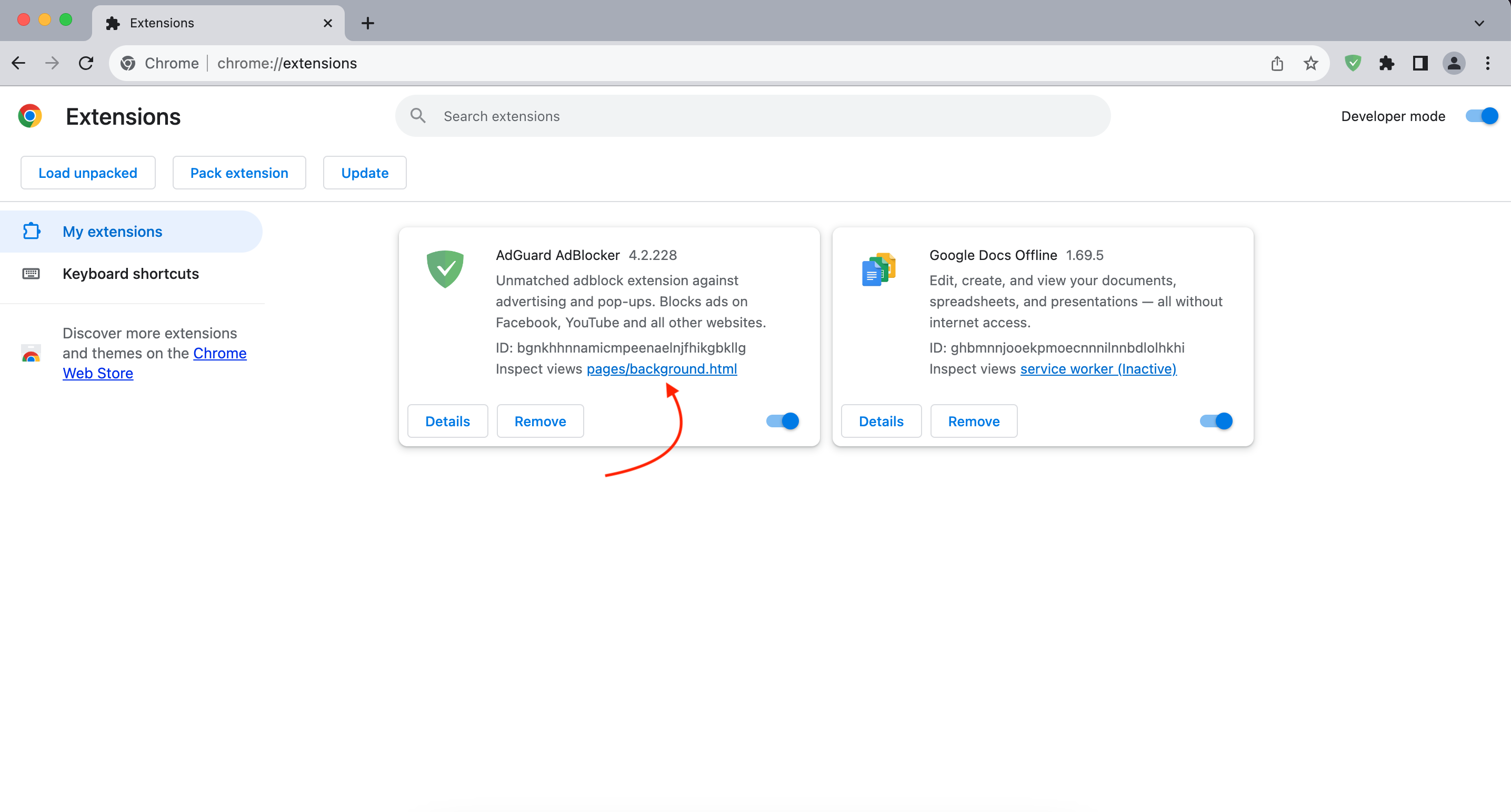
Откройте вкладку Консоль.

Откройте контекстное меню и выберите Сохранить как....

Firefox
Откройте Браузерное расширение AdGuard и, если возможно, воспроизведите действия, которые привели к ошибке. Запомните точное время, когда произошла ошибка.
Перейдите на
about:addons.Нажмите Отладка дополнений.

Нажмите Проверить.

Перейдите во вкладку Консоль.

Нажмите Сохранить все сообщения в файл.

Отправкка логов
AdGuard стремится защищать вашу конфиденциальность. Мы строго соблюдаем нашу Политику конфиденциальности и не собираем никакой личной информации о пользователях. Перед отправкой логов в поддержку проверьте, не содержит ли файл дополнительную информацию, которую вы не хотите передавать. Если в файле осталась личная информация, рекомендуем удалить её.
Теперь, когда вы собрали логи, выполните следующие действия, чтобы отправить их нашей команде разработчиков:
- Сообщите об ошибке на GitHub.
- Отправьте архив с логами и временем воспроизведения на адрес
devteam@adguard.comи прикрепите ссылку на свою задачу на GitHub. Вы также можете загрузить архив на Google Диск и добавить на него ссылку вместо прикрепления файла.